フォートナイトを起動したら「サーバー応答なし」と表示されてプレイできない!そんな経験はありませんか?この表示が出る原因のほとんどは、アップデート前後のダウンタイムです。今回は、サーバー応答なしが表示される理由と、ダウンタイムの確認方法、そしてダウンタイム以外の原因と対処法について詳しく解説します。
最も多い原因はダウンタイム(メンテナンス)
フォートナイトでは、新武器の追加やバグ修正などの大型アップデートが定期的に行われます。このアップデート作業中は「ダウンタイム」と呼ばれる時間帯が発生し、一時的にゲームがプレイできなくなります。
ダウンタイム中にログインしようとすると、タイトル画面に「サーバー応答なし」というメッセージが表示されてしまうのです。

このメッセージが表示された場合、まずフォートナイトの公式サーバー状況を確認するのが最速の対処法です。
最速でサーバー状況を確認する方法
ゲーム画面には、サーバー状況を確認するための公式URLが表示されています。画面下部に「詳細はhttps://status.epicgames.comでご確認ください」というメッセージが出ているはずです。
このEpic Gamesの公式ステータスページを確認すれば、現在サーバーがダウンタイム中なのか、それとも予期せぬ障害が発生しているのかが一目でわかります。ブラウザのブックマークに登録しておくと、トラブル時にすぐアクセスできて便利ですよ。
ダウンタイム開始前にログインしていても強制ログアウトされる
ダウンタイムが始まる前からプレイしていた場合でも、開始と同時に強制的にログアウトされます。突然ゲームが終了し、以下の画面が表示されたら、ダウンタイムが始まった合図だと考えてください。

画面には「ログアウトに成功しました」「フォートナイトサーバーは現在メンテナンス中です。後でもう一度お試しください」というメッセージが表示されます。このメッセージが表示されている間は、メンテナンスが終了するまで待つしかありません。
ダウンタイムの開始と終了を正確に知る方法
ダウンタイムの情報を正確に知るには、公式の情報源を活用しましょう。
公式X(旧Twitter)アカウントをチェックする
ダウンタイムがいつ始まるのか、そして終わったのかを知るには、フォートナイト公式Xアカウント(@FortniteJP)をチェックするのが最も確実です。アップデートの予定日時、ダウンタイムの有無、開始と終了のタイミングがすべてアナウンスされます。
バトルは常に変化し続ける。
v20.20アップデートは本日やってきます。ダウンタイムに向けて日本時間午後4時30分よりサービスの停止を行います。 pic.twitter.com/rXXRF8SlKh
— フォートナイト (@FortniteJP) April 18, 2022
v20.20アップデートへのダウンタイムが終了しました!
新要素をチェックしよう▼ クリエイティブhttps://t.co/vDpox3dIGP
▼ バトルロイヤルhttps://t.co/G7N9xar8cf— フォートナイト (@FortniteJP) April 19, 2022
Xのアカウントを持っていなくても、ツイートの閲覧は誰でも可能です。ブラウザのブックマークに登録しておくと便利ですよ。
ゲーム内のロビー画面にもダウンタイム予定が表示される
実は、ダウンタイムの開始予定はゲーム内のロビー画面にも表示されています。
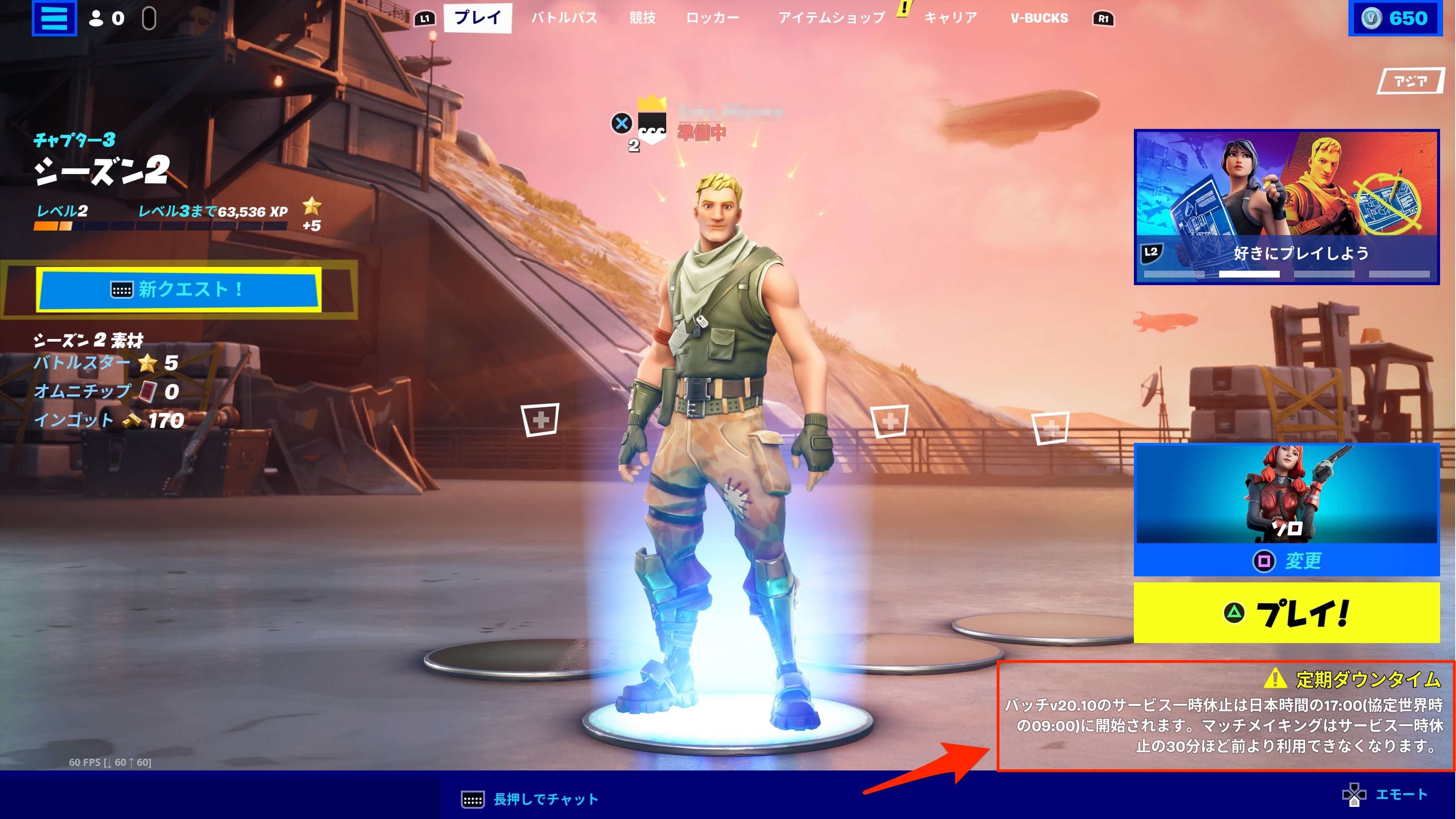
ロビー画面の右下部分に「⚠定期ダウンタイム」の警告が表示されます。パッチのバージョン番号とともに、「サービス一時休止は日本時間の17:00(協定世界時の09:00)に開始されます」「マッチメイキングはサービス一時休止の30分ほど前より利用できなくなります」といった情報が記載されていますので、事前に確認しておきましょう。
ただし、終了予定時刻は公式からは公表されません。終了したかどうかを確認するには、公式Xアカウントをチェックするのが一番確実です。何度もゲームを再起動して確認するよりも、公式の情報を待つほうが効率的でしょう。
ダウンタイム開始の30分前からマッチングができなくなる
ダウンタイムの開始予定時刻よりも前なのにマッチングできない、という声を聞くことがあります。これは、ダウンタイム開始の約30分前から、マッチメイキングが無効化されるためです。
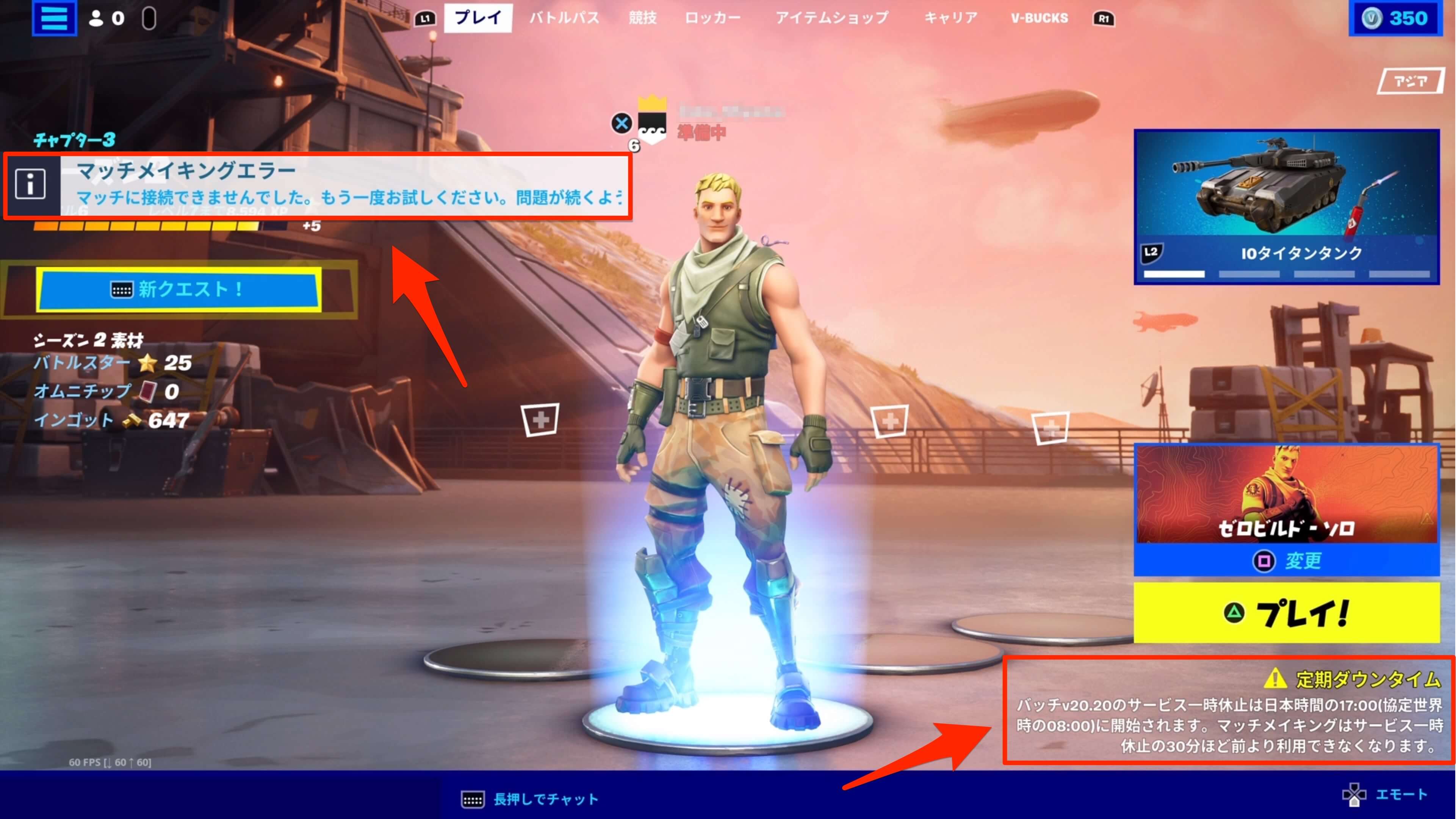
ロビー画面に「マッチメイキングエラー マッチに接続できませんでした。もう一度お試しください。問題が続くよ」と表示されたら、ダウンタイムが近づいている証拠です。公式Xアカウントでも、マッチメイキング無効化の開始がアナウンスされます。
v20.20へのダウンタイムはまもなく始まります。
アップデートに向けてマッチメイキングの無効化を開始中です。 pic.twitter.com/87ualqwMSA
— フォートナイト (@FortniteJP) April 19, 2022
どうしてもダウンタイム前にプレイしたい場合は、開始予定時刻の1時間前までにはログインしておくことをおすすめします。それなら余裕を持ってマッチングできるはずです。
ダウンタイムの終了時間は事前には発表されない
ダウンタイムの開始予定時刻は事前に告知されますが、終了予定時刻は公表されません。ただし、過去の傾向から見ると、ダウンタイムは開始から1〜2時間程度で終わることが多いです。
例えば17時に開始した場合、19時頃には終了するケースが一般的ですね。とはいえ絶対ではないので、正確な情報は公式Xアカウントで確認するのが確実です。
よくあるパターンとしては、ダウンタイム開始から15〜30分後にアップデートファイルの配信が始まり、開始から約2時間後に終了という流れが多く見られます。
アップデートファイルのダウンロードが終わってもダウンタイムが終わらないと遊べない
ダウンタイムが発生するアップデートの場合、パッチファイルのダウンロードが完了しても、ダウンタイムが終了するまでプレイすることはできません。
ゲームを起動して「サーバー応答なし」と表示されたら、まだダウンタイムが続いていると判断してください。焦らず公式の終了アナウンスを待ちましょう。
ダウンタイムが発生しないアップデートもある
すべてのアップデートでダウンタイムが発生するわけではありません。ダウンタイムなしのアップデートの場合は、パッチファイルのダウンロードが終われば即座にプレイ可能です。
現在 v8.51 の準備を整えています。配布開始は 5月2日 日本時間午後6時を予定しています。
ダウンタイムは発生しませんが各プラットホームでクライアントアップデートをダウンロードする必要があります。
— フォートナイト (@FortniteJP) 2019年5月2日
ダウンタイムがない場合は、公式アナウンスに「ダウンタイムは発生しません」と明記されています。
ダウンタイム以外で応答なしが表示される原因と対処法
ダウンタイムではないタイミングで「サーバー応答なし」が表示される場合、それはサーバー側の予期せぬ障害か、あなた側の環境に問題がある可能性が高いです。主な原因と対処法を以下にまとめます。
| 原因 | 状況 | 対処法 |
|---|---|---|
| サーバー側の不具合 | 公式ステータスページや公式Xで障害情報が確認できる | 公式の復旧アナウンスを待つ |
| インターネット接続不良 | 他のウェブサイトやサービスも利用できない | ルーター/モデムの再起動、LANケーブルの確認 |
| ゲームクライアントの問題 | ネットワークは正常だがフォートナイトだけ接続できない | ゲームの再起動、Epic Gamesランチャーの再起動 |
| ゲームファイルの破損 | アップデート後などに頻繁にエラーが出る | ゲームファイルの整合性チェック(Epic Gamesランチャーから実行) |
| ファイアウォール/セキュリティソフト | 突然接続できなくなった | フォートナイトとEpic Gamesランチャーを例外設定に追加 |
サーバー側の不具合
公式ステータスページ(https://status.epicgames.com)や公式Xで障害情報が確認できる場合は、サーバー側に問題が発生しています。この場合は、公式の復旧アナウンスを待つしかありません。稀なケースですが、予期せぬ不具合によりダウンタイム以外でもサーバー応答なしが表示されることがあります。
インターネット接続の問題
他のウェブサイトやサービスも利用できない場合は、インターネット接続に問題がある可能性があります。ルーターやモデムを再起動し、LANケーブルが正しく接続されているか確認してください。Wi-Fiを使用している場合は、有線接続に切り替えることで安定性が向上することもあります。
ゲームクライアントの問題
ネットワークは正常だがフォートナイトだけ接続できない場合は、ゲームクライアント側に問題があるかもしれません。まずはゲームを完全に終了して再起動してみましょう。それでも解決しない場合は、Epic Gamesランチャーごと再起動することをおすすめします。
ゲームファイルの破損
アップデート後などに頻繁にエラーが出る場合は、ゲームファイルが破損している可能性があります。Epic Gamesランチャーのライブラリからフォートナイトを選択し、「…」メニューから「検証」を実行してください。ファイルが破損している場合は自動で修復されます。
ファイアウォールやセキュリティソフトの影響
突然接続できなくなった場合は、ファイアウォールやセキュリティソフトがフォートナイトの通信をブロックしている可能性があります。フォートナイトとEpic Gamesランチャーを例外設定(ホワイトリスト)に追加してみてください。
まずは再起動と整合性チェックを試す
ダウンタイムではないと確認できた場合、最も効果的なのは以下の2つの手順です。
- ゲームとPC/コンソールの再起動:一時的な接続の不具合は、再起動で解消することがほとんどです。
- ゲームファイルの整合性チェック:Epic Gamesランチャーのライブラリからフォートナイトを選択し、「…」メニューから「検証」を実行します。
これらの基本的な対処法を試すことで、ほとんどの問題は解決するはずです。
まとめ:サーバー応答なしが表示されたらまず公式情報を確認
フォートナイトで「サーバー応答なし」と表示されたら、まずはダウンタイムかどうかを確認しましょう。
- https://status.epicgames.comで公式サーバー状況を確認する
- フォートナイト公式Xアカウント(@FortniteJP)で最新情報を確認する
- ゲーム内のロビー画面でダウンタイム予定を確認する
ダウンタイムではない場合は、ゲームの再起動とファイルの整合性チェックを試すことで、多くの問題は解決します。それでも解決しない場合は、ネットワーク環境やセキュリティソフトの設定を見直してみてください。



